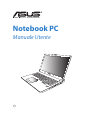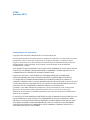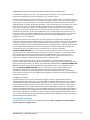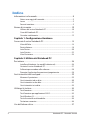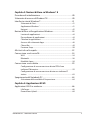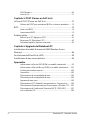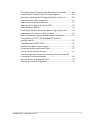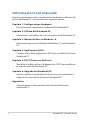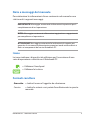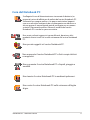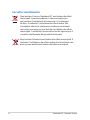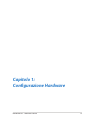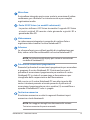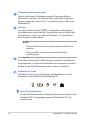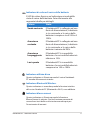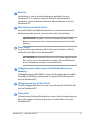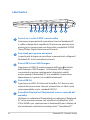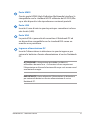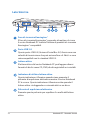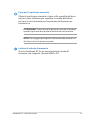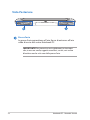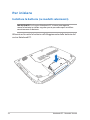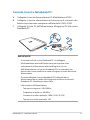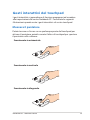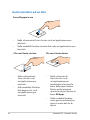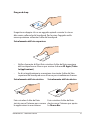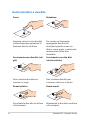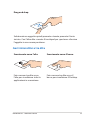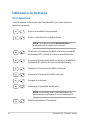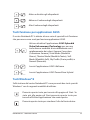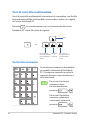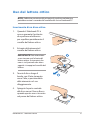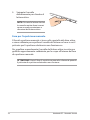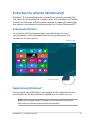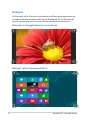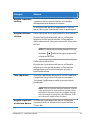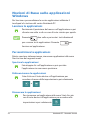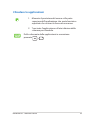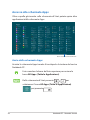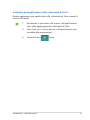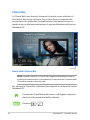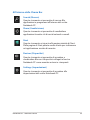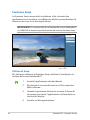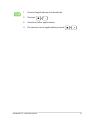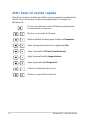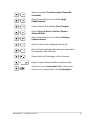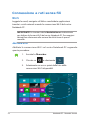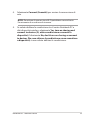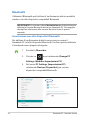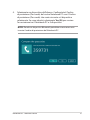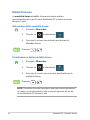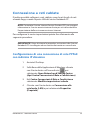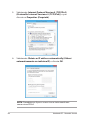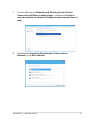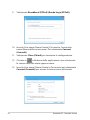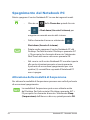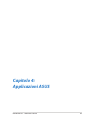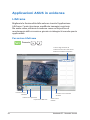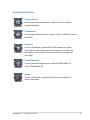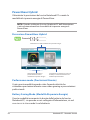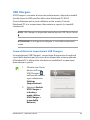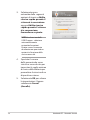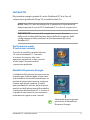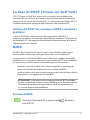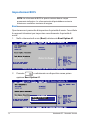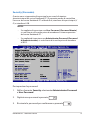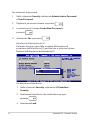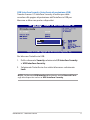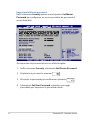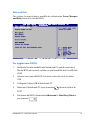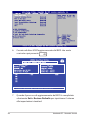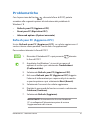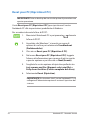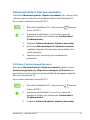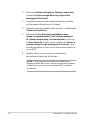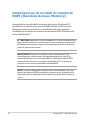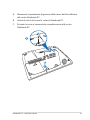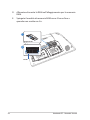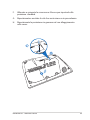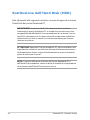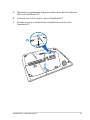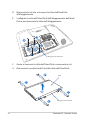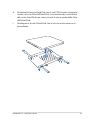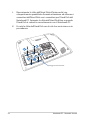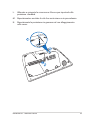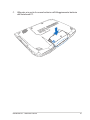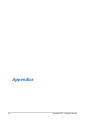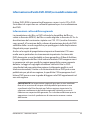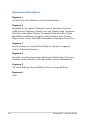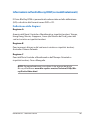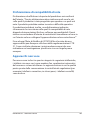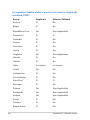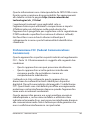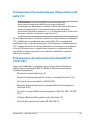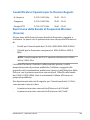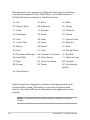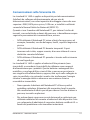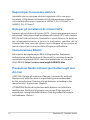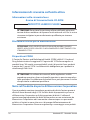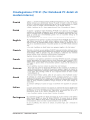Asus G750JM Manuale utente
- Categoria
- I Quaderni
- Tipo
- Manuale utente
Questo manuale è adatto anche per

Notebook PC
Manuale Utente

Gennaio 2013
I7780
INFORMAZIONI SUL COPYRIGHT
Copyright 2013 ASUSTeK COMPUTER INC. Tutti i Diritti Riservati.
Nessuna parte di questo manuale, compresi i prodotti e i software in esso descritti, può essere
riprodotta, trasmessa, trascritta, archiviata in un sistema di recupero o tradotta in alcuna
lingua, in alcuna forma e in alcun modo, fatta eccezione per la documentazione conservata
dall’acquirente a scopi di backup, senza l’espressa autorizzazione scritta di ASUSTeK
COMPUTER INC. (“ASUS”).
ASUS FORNISCE QUESTO MANUALE “COSÌ COM’È” SENZA GARANZIA DI ALCUN TIPO, ESPLICITA
O IMPLICITA, INCLUDENDO SENZA LIMITAZIONE LE GARANZIE O CONDIZIONI IMPLICITE DI
COMMERCIABILITÀ O IDONEITÀ AD UN PARTICOLARE SCOPO.
IN NESSUN CASO ASUS, I SUOI DIRIGENTI, FUNZIONARI, IMPIEGATI O DISTRIBUTORI
SONO RESPONSABILI PER QUALSIASI DANNO INDIRETTO, PARTICOLARE, ACCIDENTALE
O CONSEGUENTE (COMPRESI DANNI DERIVANTI DA PERDITA DI PROFITTO, PERDITA DI
CONTRATTI, PERDITA D’USO O DI DATI, INTERRUZIONE DELL’ATTIVITÀ E SIMILI), ANCHE SE ASUS
È STATA AVVISATA DELLA POSSIBILITÀ CHE TALI DANNI SI POSSANO VERIFICARE IN SEGUITO A
QUALSIASI DIFETTO O ERRORE NEL PRESENTE MANUALE O NEL PRODOTTO.
I prodotti e nomi delle aziende che compaiono in questo manuale possono essere marchi
registrati o diritti d’autore delle rispettive aziende, o meno, e sono usati a solo scopo
identicativo o illustrativo, a benecio dell’utente, senza alcuna intenzione di violazione dei
diritti di alcun soggetto.
LE SPECIFICHE E LE INFORMAZIONI CONTENUTE IN QUESTO MANUALE SONO FORNITE A SOLO
USO INFORMATIVO E SONO SOGGETTE A CAMBIAMENTI IN QUALSIASI MOMENTO, SENZA
PREAVVISO, E NON POSSONO ESSERE INTERPRETATE COME UN IMPEGNO DA PARTE DI ASUS.
ASUS NON SI ASSUME ALCUNA RESPONSABILITÀ E NON SI FA CARICO DI NESSUN ERRORE
O INESATTEZZA CHE POSSA COMPARIRE IN QUESTO MANUALE COMPRESI I PRODOTTI E I
SOFTWARE DESCRITTI AL SUO INTERNO.

Notebook PC - Manuale Utente
3
CONDIZIONI E LIMITI DI COPERTURA DELLA GARANZIA SUL PRODOTTO
Le condizioni di garanzia variano a seconda del tipo di prodotto e sono specificatamente
indicate nel Certificato di Garanzia allegato cui si fa espresso rinvio.
Inoltre, la presente garanzia, non è valida in caso di danni o difetti dovuti ai seguenti fattori: (a)
uso non idoneo, funzionamento o manutenzione impropri inclusi, senza limitazioni, e l’utilizzo
del prodotto con una finalità diversa da quella conforme alle istruzioni fornite da ASUSTeK
COMPUTER INC. in merito all’idoneità di utilizzo e alla manutenzione; (b) installazione o utilizzo
del prodotto in modo non conforme agli standard tecnici o di sicurezza vigenti nell’Area
Economica Europea e in Svizzera; (c) collegamento a rete di alimentazione con tensione
non corretta; (d) utilizzo del prodotto con accessori di terzi, prodotti o dispositivi ausiliari o
periferiche; (e) tentativo di riparazione effettuato da una qualunque terza parte diversa dai
centri di assistenza ASUSTeK COMPUTER INC. autorizzati; (f ) incidenti, fulmini, acqua, incendio
o qualsiasi altra causa il cui controllo non dipenda da ASUSTeK COMPUTER INC.; abuso,
negligenza o uso commerciale.
La presente Garanzia non è valida per l’assistenza tecnica o il supporto per l’utilizzo del
Prodotto compreso l’utilizzo dell’hardware o del software. L’assistenza e il supporto disponibili
(se previsti) nonchè le spese e gli altri termini relativi all’assistenza e al supporto (se previsti)
verranno specificati nella documentazione destinata al cliente fornita a corredo del prodotto.È
responsabilità dell’utente, prima ancora di richiedere l’assistenza, effettuare il backup dei
contenuti presenti sul Prodotto, inclusi i dati archiviati o il software installato.
ASUSTeK COMPUTER INC. non è in alcun modo responsabile per qualsiasi danno, perdita
di programmi, dati o altre informazioni archiviate su qualsiasi supporto o parte del prodotto
per il quale viene richiesta l’assistenza; ASUSTeK COMPUTER INC. non è in alcun modo
responsabile delle conseguenze di tali danni o perdite, incluse quelle di attività, in caso di
malfunzionamento di sistema, errori di programmi o perdite di dati.
È responsabilità dell’utente, prima ancora di richiedere l’assistenza, eliminare eventuali
funzioni, componenti, opzioni, modifiche e allegati non coperti dalla presente Garanzia prima
di far pervenire il prodotto a un centro servizi ASUSTeK COMPUTER INC. ASUSTeK COMPUTER
INC. non è in alcun modo responsabile di qualsiasi perdita o danno ai componenti sopra
descritti. ASUSTeK COMPUTER INC. non è in alcun modo responsabile di eliminazioni,
modifiche o alterazioni ai contenuti presenti sul Prodotto compresi eventuali dati o
applicazioni prodottisi durante le procedure di riparazione del Prodotto stesso. Il Prodotto
verrà restituito all’utente con la configurazione originale di vendita, in base alle disponibilità di
software a magazzino.
LICENZA SOFTWARE
I prodotti ASUS possono essere corredati da software, secondo la tipologia del prodotto. I
software, abbinati ai prodotti, sono in versione “OEM”: il software OEM viene concesso in licenza
all’utente finale come parte integrante del prodotto; ciò significa che non può essere trasferito
ad altri sistemi hardware e che, in caso di rottura, di furto o in ogni altra situazione che lo renda
inutilizzabile anche la possibilità di utilizzare il prodotto OEM viene compromessa. Chiunque
acquisti, unitamente al prodotto, un software OEM è tenuto ad osservare i termini e le condizioni
del contratto di licenza tra il proprietario del software e l’utente finale,denominato“EULA” (End
User Licence Agreement),visualizzato a video durante la fase di installazione del software stesso.
Si avvisa che l’accettazione, da parte dell’utente, delle condizioni dell’EULA ha luogo al momento
dell’installazione del software stesso.
ASSISTENZA E SUPPORTO
Visitate il nostro sito multi-lingua al seguente indirizzo: http://support.asus.com/contact/
contact.aspx?SLanguage=en-us

4
Notebook PC - Manuale Utente
Indice
Informazioni sul manuale ................................................................................ 8
Note e messaggi del manuale .....................................................................9
Icone ............................................................................................................... 9
Formati carattere .............................................................................................. 9
Norme di sicurezza ..........................................................................................10
Utilizzo del vostro Notebook PC ...............................................................10
Cura del Notebook PC ...................................................................................11
Corretto smaltimento ...................................................................................12
Capitolo 1: Configurazione Hardware
Conoscete il vostro Notebook PC ...............................................................14
Vista dall'alto ....................................................................................................14
Parte inferiore ..................................................................................................18
Lato Destro ........................................................................................................20
Lato Sinistro ......................................................................................................22
Vista Posteriore ................................................................................................24
Capitolo 2: Utilizzo del Notebook PC
Per iniziare ..........................................................................................................26
Installare la batteria (su modelli selezionati). .......................................26
Caricate il vostro Notebook PC. .................................................................27
Sollevate per accedere allo schermo. ......................................................28
Premete il pulsante di accensione/spegnimento. ..............................28
Gesti interattivi del touchpad ......................................................................29
Muovere il puntatore ....................................................................................29
Gesti interattivi ad un dito ...........................................................................30
Gesti interattivi a due dita ...........................................................................32
Gesti interattivi a tre dita .............................................................................33
Utilizzare la tastiera .........................................................................................34
Tasti funzione ...................................................................................................34
Tasti funzione per applicazioni ASUS ......................................................35
Tasti Windows®8 ..............................................................................................35
Tasti di controllo multimediale ..................................................................36
Tastierino numerico .......................................................................................36
Uso del lettore ottico ......................................................................................37

Notebook PC - Manuale Utente
5
Capitolo 3: Nozioni di Base su Windows® 8
Procedura di inizializzazione ........................................................................40
Schermata di accesso di Windows® 8 .......................................................40
Interfaccia utente Windows® .......................................................................41
Schermata di Start ..........................................................................................41
Applicazioni Windows® ................................................................................41
Hotspot .............................................................................................................42
Nozioni di Base sulle applicazioni Windows ...........................................44
Lanciare le applicazioni ................................................................................44
Personalizzare le applicazioni ....................................................................44
Chiudere le applicazioni...............................................................................45
Accesso alla schermata Apps .....................................................................46
Charm Bar ..........................................................................................................48
Funzione Snap .................................................................................................50
Altri tasti di scelta rapida ...............................................................................52
Connessione a reti senza fili .........................................................................54
Wi-Fi .............................................................................................................54
Bluetooth ..........................................................................................................56
Modalità Aereo ................................................................................................58
Connessione a reti cablate ............................................................................59
Congurazione di una connessione di rete PPPoE con
indirizzo IP dinamico .....................................................................................59
Congurazione di una connessione di rete con indirizzo IP
statico .............................................................................................................63
Spegnimento del Notebook PC ..................................................................64
Attivazione della modalità di Sospensione ...........................................64
Capitolo 4: Applicazioni ASUS
Applicazioni ASUS in evidenza ....................................................................66
LifeFrame ...........................................................................................................66
Power4Gear Hybrid........................................................................................68

6
Notebook PC - Manuale Utente
USB Charger+ ...................................................................................................69
Instant On ..........................................................................................................71
Capitolo 5: POST (Power-on Self-test)
La fase di POST (Power-on Self Test) ..........................................................73
Utilizzo del POST per accedere al BIOS e risolvere i problemi ........73
BIOS ...................................................................................................................73
Accesso al BIOS ................................................................................................73
Impostazioni BIOS ..........................................................................................74
Problematiche ...................................................................................................81
Refresh your PC (Aggiorna il PC) ...............................................................81
Reset your PC (Ripristina il PC) ...................................................................82
Advanced options (Opzioni avanzate) ....................................................83
Capitolo 6: Upgrade del Notebook PC
Installazione di moduli di memoria RAM (Random Access
Memory) ..............................................................................................................86
Sostituzione dell'Hard Disk (HDD) .............................................................90
Installazione di una nuova batteria ...........................................................96
Appendice
Informazioni sull'unità DVD-ROM (su modelli selezionati) .............99
Informazioni sull'unità Blu-ray ROM (su modelli selezionati) ...... 101
Conformità modem interno .................................................................... 102
Generalità ....................................................................................................... 102
Dichiarazione di compatibilità di rete .................................................. 102
Dichiarazione di compatibilità di rete .................................................. 103
Apparecchi non voce ................................................................................. 103
Dichiarazione FCC (Federal Communications Commission)........ 105
Dichiarazione Precauzionale per l'Esposizione a RF della FCC .... 107
Dichiarazione di Conformità (Direttiva R&TTE 1999/5/EC) ........... 107
Avviso Marchio CE ....................................................................................... 108

Notebook PC - Manuale Utente
7
Dichiarazione per l'Esposizione a Radiazioni IC (Canada) ............. 108
Canali Wireless Operativi per le Diverse Regioni .............................. 109
Restrizione delle Bande di Frequenza Wireless (Francia) .............. 109
Comunicazioni sulla Sicurezza UL ......................................................... 111
Requisiti per la sicurezza elettrica ......................................................... 112
Nota per gli installatori di sistemi CATV .............................................. 112
Comunicazione REACH .............................................................................. 112
Precauzioni Nordic Lithium (per batterie agli Ioni di Litio) ........... 112
Informazioni di sicurezza sull'unità ottica .......................................... 114
Nota sul Prodotto da parte di Macrovision Corporation ............... 114
Omologazione CTR 21 (Per Notebook PC dotati di
modem interno) ........................................................................................... 115
Certicazione ENERGY STAR ....................................................................116
Eco-Etichetta dell'Unione Europea ....................................................... 117
Prevenzione della perdita dell'udito ..................................................... 117
Avviso sul rivestimento esterno ............................................................. 117
Dichiarazione di conformità con le normative internazionali
in materia di tutela ambientale .............................................................. 118
Servizio di ritiro e riciclaggio ASUS ....................................................... 118
Nota per gli utenti di Singapore ............................................................. 118

8
Notebook PC - Manuale Utente
Informazioni sul manuale
Questo manuale descrive le caratteristiche hardware e software del
vostro Notebook PC e le organizza nei seguenti capitoli:
Capitolo 1: Congurazione Hardware
Descrizione dei componenti hardware del Notebook PC.
Capitolo 2: Utilizzo del Notebook PC
Informazioni sull'utilizzo dei vari componenti del Notebook PC.
Capitolo 3: Nozioni di Base su Windows® 8
Informazioni generali sull'utilizzo di Windows® 8 sul Notebook
PC.
Capitolo 4: Applicazioni ASUS
Caratteristiche delle applicazioni ASUS pre-installate sul vostro
Notebook PC.
Capitolo 5: POST (Power-on Self-test)
Modalità di utilizzo dei test di diagnostica POST per modicare
le impostazioni del Notebook PC.
Capitolo 6: Upgrade del Notebook PC
Questo capitolo vi guida durante il processo di sostituzione o
upgrade di componenti del vostro Notebook PC.
Appendice
Comunicazioni e informazioni sulla sicurezza del vostro
Notebook PC.

Notebook PC - Manuale Utente
9
Note e messaggi del manuale
Per evidenziare le informazioni chiave contenute nel manuale sono
stati inseriti i seguenti messaggi:
IMPORTANTE! Messaggio contenente informazioni importanti per il
completamento di un'operazione.
NOTA: Messaggio contenente informazioni aggiuntive e suggerimenti
per completare un'operazione.
ATTENZIONE! Messaggio contenente le indicazioni da seguire per
garantire la sicurezza di determinate operazioni onde evitare danni ai
dati e ai componenti del vostro Notebook PC.
Icone
Le icone indicano i dispositivi da utilizzare per l'esecuzione di una
serie di operazioni e attività con il Notebook PC.
= Utilizzare il touchpad.
= Utilizzare la tastiera.
Formati carattere
Grassetto = Indica il menu o l'oggetto da selezionare.
Corsivo = Indica le sezioni a cui potete fare riferimento in questo
manuale.

10
Notebook PC - Manuale Utente
Norme di sicurezza
Utilizzo del vostro Notebook PC
Non collocate il vostro Notebook PC su superci irregolari o
instabili.
Per evitare disagi o lesioni derivanti da esposizione al calore
non lasciate il Notebook PC sul grembo e su nessun'altra
parte del corpo.
Questo Notebook PC deve essere utilizzato solamente in
ambienti con temperature comprese fra 5 °C (41 °F) e 35 °C (95
°F).
Consultate l'etichetta indicante la potenza posta sul lato
inferiore del Notebook PC e assicuratevi che l'adattatore di
corrente sia compatibile con tale potenza.
Non utilizzate cavi di alimentazione, accessori o altre
periferiche danneggiate con il vostro Notebook PC.
Quando il vostro Notebook PC è acceso assicuratevi di non
trasportarlo né di coprirlo con qualsivoglia materiale che
possa ridurne la circolazione dell'aria.
Potete esporre il vostro Notebook PC a controlli tramite
macchine a raggi X (usate, in genere, con nastri trasportatori)
ma non esponetelo a rilevatori magnetici e metal detector.
Contattate la vostra compagnia aerea per avere informazioni
sui relativi servizi disponibili e sulle restrizioni applicate
all'uso del vostro Notebook PC durante il volo.

Notebook PC - Manuale Utente
11
Cura del Notebook PC
Non tenete il vostro Notebook PC in ambienti polverosi.
Non usate il vostro Notebook PC nelle vicinanze di fughe
di gas.
Non posate oggetti sul vostro Notebook PC.
Non esponete il vostro Notebook PC a forti campi elettrici
o magnetici.
Non esponete il vostro Notebook PC a liquidi, pioggia o
umidità.
Non usate solventi aggressivi come diluenti, benzina o altri
prodotti chimici simili sul o nelle vicinanze del vostro Notebook
PC.
Scollegate il cavo d'alimentazione e rimuovete la batteria (se
presente) prima di eettuare la pulizia del vostro Notebook PC.
Utilizzate una spugna pulita, o un panno antistatico, bagnati
con una soluzione composta da un detergente non abrasivo e
alcune gocce di acqua tiepida quindi asciugate con un panno
asciutto. Rimuovete qualsiasi forma di umidità dal vostro
Notebook PC usando un panno asciutto.

12
Notebook PC - Manuale Utente
Corretto smaltimento
Non buttate il vostro Notebook PC nei bidoni dei riuti
municipali. Questo prodotto è stato concepito per
permettere il riutilizzo di alcune parti e il riciclaggio
di altre. Il simbolo X sul bidone dei riuti indica che
il prodotto (elettrico, elettronico, batterie contenenti
mercurio) non deve essere buttato nei bidoni dei riuti
municipali. Controllate la normativa locale vigente per il
corretto smaltimento dei prodotti elettronici.
Non buttate la batteria nei bidoni dei riuti municipali. Il
simbolo X sul bidone dei riuti indica che la batteria non
deve essere buttata nei bidoni dei riuti municipali.

Notebook PC - Manuale Utente
13
Capitolo 1:
Congurazione Hardware

14
Notebook PC - Manuale Utente
Conoscete il vostro Notebook PC
Vista dall'alto
NOTA: Il layout della tastiera può variare a in base alla regione o al
paese. Anche la vista dall'alto può variare a seconda del modello di
Notebook PC.

Notebook PC - Manuale Utente
15
Microfono
Il microfono integrato può essere usato in occasione di video-
conferenze, per sfruttare l'assistente vocale o per semplici
registrazioni audio.
Porta IR 3D Vision (su modelli selezionati)
La porta a infrarossi 3D Vision trasmette il segnale 3D Vision
ai vostri occhiali 3D mentre state giocando a giochi 3D o
guardando lm 3D.
Videocamera
La videocamera integrata vi permette di scattare foto o
registrare video tramite il vostro Notebook PC.
Schermo
Lo schermo fornisce eccellenti qualità di visualizzazione per
foto, video e altri le multimediali sul vostro Notebook PC.
NOTA: La risoluzione del display può variare a seconda del
modello di Notebook PC.
Pulsante di accensione/spegnimento
Premete il pulsante di accensione/spegnimento per accendere
o spegnere il vostro Notebook PC. Potete anche usare il
pulsante di accensione/spegnimento per mettere il vostro
Notebook PC in stato di sospensione o ibernazione e per
risvegliarlo dalla sospensione o dall'ibernazione.
Nel caso in cui il vostro Notebook PC non dia risposta alle
vostre istruzioni premete e tenete premuto il pulsante di
accensione/spegnimento per circa quattro (4) secondi no a
quando il Notebook PC non si spegne.
Tastierino numerico
Il tastierino numerico assolve le seguenti funzioni: input
numerico e tasti direzionali.
NOTA: Per maggiori dettagli fate riferimento alla sezione
Tastierino numerico di questo manuale.

16
Notebook PC - Manuale Utente
Indicatore blocco maiuscole
Questo indicatore si illumina quando la funzione Blocco
Maiuscole è attivata. Con Blocco Maiuscole potete digitare
lettere maiuscole (come A, B, C) usando la tastiera del vostro
Notebook PC.
Tastiera
La tastiera fornisce tasti QWERTY a grandezza naturale per
una digitazione confortevole. Vi permette anche l'utilizzo dei
tasti funzione, l'accesso veloce a Windows® e il controllo di
altre funzioni multimediali.
NOTA:
• Il layout della tastiera varia a seconda del modello o del
territorio.
• Alcuni modelli selezionati sono dotati di tastiera
retroilluminata.
Touchpad
Il touchpad permette l'utilizzo di gesti interattivi multipli per
la navigazione su schermo fornendovi un'esperienza intuitiva.
Inoltre simula il funzionamento di un mouse standard.
Indicatori di Stato
Gli indicatori di stato vi aiuteranno ad identicare lo stato
hardware corrente del vostro Notebook PC.
Spia di alimentazione
La spia di alimentazione si illumina all'accensione del vostro
Notebook PC e lampeggia quando il Notebook PC è in
sospensione

Notebook PC - Manuale Utente
17
Indicatore bi-colore di carica della batteria
Il LED bi-colore fornisce un’indicazione visuale dello
stato di carica della batteria. Fate riferimento alla
seguente tabella per dettagli:
Colore Stato
Verde costante Il Notebook PC è collegato ad una
fonte di alimentazione, la batteria
si sta caricando, e la carica della
batteria è compresa tra il 95% e il
100%.
Arancione
costante
Il Notebook PC è collegato ad una
fonte di alimentazione, la batteria
si sta caricando, e la carica della
batteria è minore del 95%.
Arancione
lampeggiante
Il Notebook PC è in modalità
batteria e la carica della batteria è
inferiore a 10%.
Luci spente Il Notebook PC è in modalità
batteria e la carica della batteria è
compresa tra 10% e 100%.
Indicatore utilizzo disco
Questo indicatore si illumina quando il vostro Notebook
PC accede alla memoria interna.
Indicatore Bluetooth/Wireless
Questo indicatore si accende quando le funzioni wireless
del vostro Notebook PC (Bluetooth o Wi-Fi) sono abilitate.
Indicatore blocco numeri
Questo indicatore si illumina quando la funzione
Blocco Numeri è attivata. Questa funzione permette di
usare alcuni tasti della vostra tastiera come input per
l'inserimento di numeri.

18
Notebook PC - Manuale Utente
Parte inferiore
NOTA: La parte inferiore può variare a seconda del modello.
ATTENZIONE! La parte inferiore del vostro Notebook PC può scaldarsi
notevolmente durante il caricamento della batteria. Quando state
lavorando sul vostro Notebook PC non riponetelo su superci che
possano bloccarne le prese d'aria.
IMPORTANTE! La durata della batteria varia in base all'uso e alle
speciche di questo Notebook PC. La batteria non può essere
disassemblata.

Notebook PC - Manuale Utente
19
Batteria
La batteria si carica automaticamente quando il vostro
Notebook PC è connesso ad una fonte di alimentazione.
Quando è carica la batteria fornisce alimentazione al vostro
Notebook PC.
Molla di blocco della batteria
La molla di blocco della batteria blocca automaticamente la
batteria quando questa viene inserita nel vano batteria.
IMPORTANTE! Quando si rimuove la batteria questa molla
deve essere posizionata in modo da permettere l'uscita della
batteria.
Prese d'aria
Le prese d'aria permettono all'aria fresca di entrare e all'aria
calda di uscire dal vostro Notebook PC.
ATTENZIONE! Assicuratevi che, in nessun modo, oggetti come
libri, vestiti, cavi o altro blocchino anche solo una delle prese
d'aria. Potrebbero vericarsi surriscaldamenti.
Alloggiamento moduli memoria RAM (Random Access
Memory)
L'alloggiamento della RAM vi consente di aggiungere moduli
di memoria RAM per aumentare la capacità di memoria del
vostro Notebook PC.
Alloggiamenti per gli Hard Disk
Questi alloggiamenti sono spazi riservati per gli Hard Disk del
vostro Notebook PC.
Subwoofer
L'altoparlante Subwoofer produce suoni a bassa frequenza per
bassi più corposi ottimi per giocare o vedere lm sul vostro
Notebook PC.

20
Notebook PC - Manuale Utente
Porta 2-in-1 uscita S/PDIF e uscita cue
Questa porta permette di connettere il vostro Notebook PC
a cue o altoparlanti amplicati. Potete usare questa porta
anche per la connessione con dispositivi compatibili S/PDIF
(Sony/Philips Digital Interconnect Format).
Porta jack per ingresso microfono
La porta jack di ingresso microfono vi permette di collegare il
Notebook PC ad un microfono esterno.
Porta USB 3.0 con USB Charger+
Questa porta USB 3.0 contrassegnata dall'icona è dotata
della funzione USB Charger+. La funzione USB Charger+
consente di ricaricare rapidamente i dispositivi mobili
anche quando il Notebook PC è in modalità Sospensione,
Ibernazione o è spento (su modelli selezionati).
Porta USB 3.0
Questa porta USB 3.0 (Universal Serial Bus 3.0) fornisce una
velocità di trasmissione che può arrivare no a 5 Gbit/s ed è
retrocompatibile con lo standard USB 2.0.
Porta Mini DisplayPort/Thunderbolt (varia a seconda del
modello)
Utilizzate un adattatore Thunderbolt per collegare il Notebook
PC ad un monitor esterno con interfaccia DisplayPort, VGA,
DVI o HDMI e per sperimentare le funzionalità per i display ad
alta risoluzione tramite la tecnologia Intel® Thunderbolt™.
Lato Destro
La pagina si sta caricando...
La pagina si sta caricando...
La pagina si sta caricando...
La pagina si sta caricando...
La pagina si sta caricando...
La pagina si sta caricando...
La pagina si sta caricando...
La pagina si sta caricando...
La pagina si sta caricando...
La pagina si sta caricando...
La pagina si sta caricando...
La pagina si sta caricando...
La pagina si sta caricando...
La pagina si sta caricando...
La pagina si sta caricando...
La pagina si sta caricando...
La pagina si sta caricando...
La pagina si sta caricando...
La pagina si sta caricando...
La pagina si sta caricando...
La pagina si sta caricando...
La pagina si sta caricando...
La pagina si sta caricando...
La pagina si sta caricando...
La pagina si sta caricando...
La pagina si sta caricando...
La pagina si sta caricando...
La pagina si sta caricando...
La pagina si sta caricando...
La pagina si sta caricando...
La pagina si sta caricando...
La pagina si sta caricando...
La pagina si sta caricando...
La pagina si sta caricando...
La pagina si sta caricando...
La pagina si sta caricando...
La pagina si sta caricando...
La pagina si sta caricando...
La pagina si sta caricando...
La pagina si sta caricando...
La pagina si sta caricando...
La pagina si sta caricando...
La pagina si sta caricando...
La pagina si sta caricando...
La pagina si sta caricando...
La pagina si sta caricando...
La pagina si sta caricando...
La pagina si sta caricando...
La pagina si sta caricando...
La pagina si sta caricando...
La pagina si sta caricando...
La pagina si sta caricando...
La pagina si sta caricando...
La pagina si sta caricando...
La pagina si sta caricando...
La pagina si sta caricando...
La pagina si sta caricando...
La pagina si sta caricando...
La pagina si sta caricando...
La pagina si sta caricando...
La pagina si sta caricando...
La pagina si sta caricando...
La pagina si sta caricando...
La pagina si sta caricando...
La pagina si sta caricando...
La pagina si sta caricando...
La pagina si sta caricando...
La pagina si sta caricando...
La pagina si sta caricando...
La pagina si sta caricando...
La pagina si sta caricando...
La pagina si sta caricando...
La pagina si sta caricando...
La pagina si sta caricando...
La pagina si sta caricando...
La pagina si sta caricando...
La pagina si sta caricando...
La pagina si sta caricando...
La pagina si sta caricando...
La pagina si sta caricando...
La pagina si sta caricando...
La pagina si sta caricando...
La pagina si sta caricando...
La pagina si sta caricando...
La pagina si sta caricando...
La pagina si sta caricando...
La pagina si sta caricando...
La pagina si sta caricando...
La pagina si sta caricando...
La pagina si sta caricando...
La pagina si sta caricando...
La pagina si sta caricando...
La pagina si sta caricando...
La pagina si sta caricando...
La pagina si sta caricando...
La pagina si sta caricando...
La pagina si sta caricando...
La pagina si sta caricando...
La pagina si sta caricando...
-
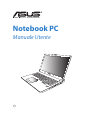 1
1
-
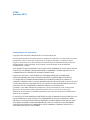 2
2
-
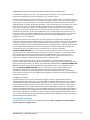 3
3
-
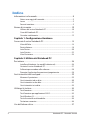 4
4
-
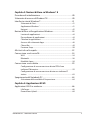 5
5
-
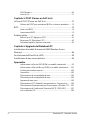 6
6
-
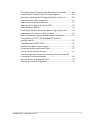 7
7
-
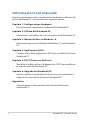 8
8
-
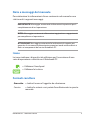 9
9
-
 10
10
-
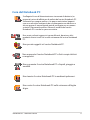 11
11
-
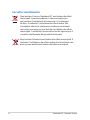 12
12
-
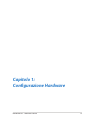 13
13
-
 14
14
-
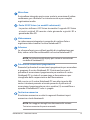 15
15
-
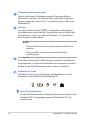 16
16
-
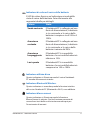 17
17
-
 18
18
-
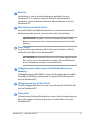 19
19
-
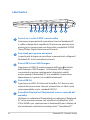 20
20
-
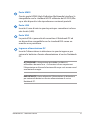 21
21
-
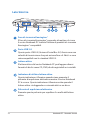 22
22
-
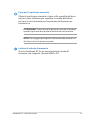 23
23
-
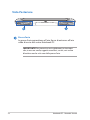 24
24
-
 25
25
-
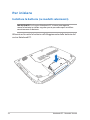 26
26
-
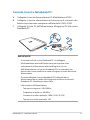 27
27
-
 28
28
-
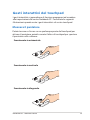 29
29
-
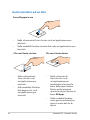 30
30
-
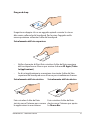 31
31
-
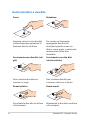 32
32
-
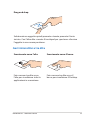 33
33
-
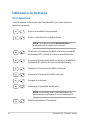 34
34
-
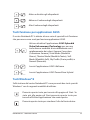 35
35
-
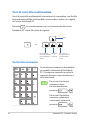 36
36
-
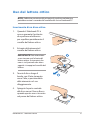 37
37
-
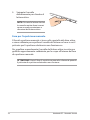 38
38
-
 39
39
-
 40
40
-
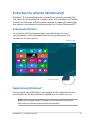 41
41
-
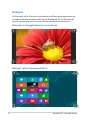 42
42
-
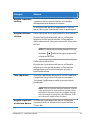 43
43
-
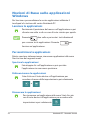 44
44
-
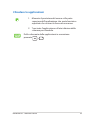 45
45
-
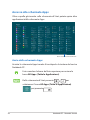 46
46
-
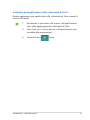 47
47
-
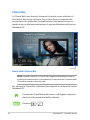 48
48
-
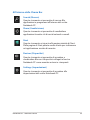 49
49
-
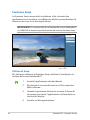 50
50
-
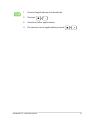 51
51
-
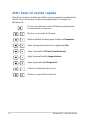 52
52
-
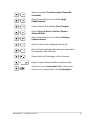 53
53
-
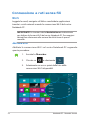 54
54
-
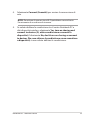 55
55
-
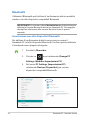 56
56
-
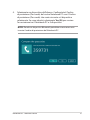 57
57
-
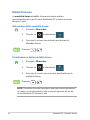 58
58
-
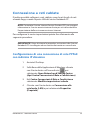 59
59
-
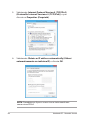 60
60
-
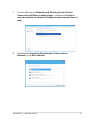 61
61
-
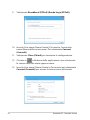 62
62
-
 63
63
-
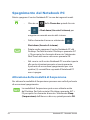 64
64
-
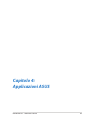 65
65
-
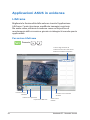 66
66
-
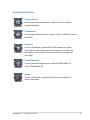 67
67
-
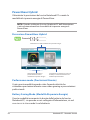 68
68
-
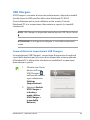 69
69
-
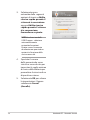 70
70
-
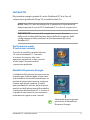 71
71
-
 72
72
-
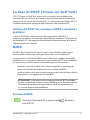 73
73
-
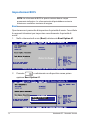 74
74
-
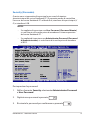 75
75
-
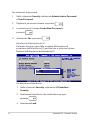 76
76
-
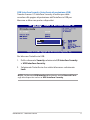 77
77
-
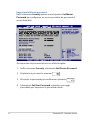 78
78
-
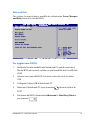 79
79
-
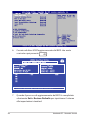 80
80
-
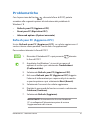 81
81
-
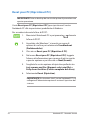 82
82
-
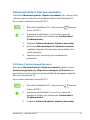 83
83
-
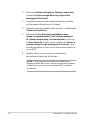 84
84
-
 85
85
-
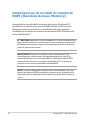 86
86
-
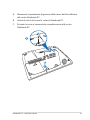 87
87
-
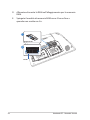 88
88
-
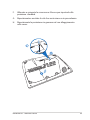 89
89
-
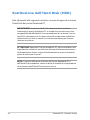 90
90
-
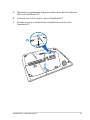 91
91
-
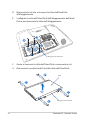 92
92
-
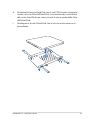 93
93
-
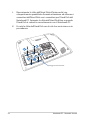 94
94
-
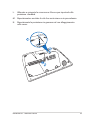 95
95
-
 96
96
-
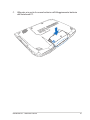 97
97
-
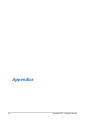 98
98
-
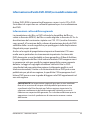 99
99
-
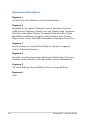 100
100
-
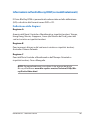 101
101
-
 102
102
-
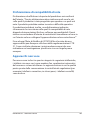 103
103
-
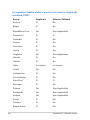 104
104
-
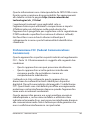 105
105
-
 106
106
-
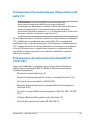 107
107
-
 108
108
-
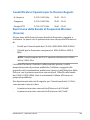 109
109
-
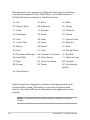 110
110
-
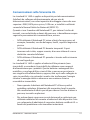 111
111
-
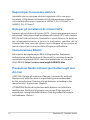 112
112
-
 113
113
-
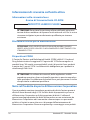 114
114
-
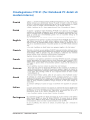 115
115
-
 116
116
-
 117
117
-
 118
118
-
 119
119
Asus G750JM Manuale utente
- Categoria
- I Quaderni
- Tipo
- Manuale utente
- Questo manuale è adatto anche per